Bu noktada neredeyse hiç kimse şüphe duymuyor. metin editörü Office'te bulunan Word, bu özel ofis sektörü için bir ölçüttür. Tüm bunların suçu, geliştirici şirketinde yatıyor. Microsoft, bu uygulamadan faydalanabilmemiz için uzun yıllardır bu uygulama üzerinde çalışıyoruz.
Merak edenler için, bu uygulamanın bir paketin parçası olduğu için tek başına satın alınamayacağını söyleyin. atıfta bulunuyoruz Office , yani Word gibi diğer güçlü programlara eşlik eder. Excel or PowerPoint . Ancak, her birinin çok özel bir görevi vardır ve hepsi de bilgisayarımızdaki ofis otomasyon sektörüyle ilgilidir. Çoğunuz, metin oluşturma veya düzenleme söz konusu olduğunda, Word'ün bulacağımız en iyi seçeneklerden biri olduğunu zaten ilk elden biliyorsunuz.

Ancak programın kendisi bize çok sayıda ek işlev ve davranış sunduğu için işi burada bitmiyor. Çoğu bilgisayarda bulunan bir yazılım çözümü boşuna değil. Bu, hem ev içi hem de profesyonel kullanım için genişletilebilecek bir şeydir. Aynı zamanda, çoğu programda olduğu gibi, birçok düzenli kullanıcı biraz daha ileri gitmek ister. Bütün bunlar, bu satırlarda bahsettiğimiz yazılımın sunduğu muazzam işlevselliğe rağmen.
Bu nedenle tam olarak yükleme olasılığı ve belirli eklentileri kullanma bu, metin düzenleyicinin kullanışlılığını daha da artırır. Bu eklentilerden bazılarının varsayılan olarak kurulu olduğunu söyleyebiliriz.
Word için önceden yüklenmiş eklentilere göz atın
Tüm bunları size anlatıyoruz çünkü programa bu türden yeni öğeler yüklemeden önce mevcut olanlara bir göz atmamız önerilir. Bütün bunlar, bunlar üzerinde daha fazla kontrol sahibi olmamızı sağlayacak. ek elemanlar ve böylece yalnızca gerçekten ihtiyacımız olanı kurun. Bu, Word'ün basit bir şekilde gerçekleştirmemize izin verdiği bir şeydir ve ayrıca bu tamamlayıcıların her birinin bir tanımını alacağız. İlk başta, tüm bunlar için tek yapmamız gereken programı yürüt geleneksel bir şekilde, daha sonra gitmek için Ana arayüzünün dosya menüsü .
Şimdi ekranda görünen girişler arasında, bu durumda seçtik Opsiyonlar ile uygulama yapılandırma penceresine erişiyoruz. Sol panelinde tam olarak adlandırılan bir bölüm göreceğiz. Tamamlayıcılar , tıkladığımız yer.
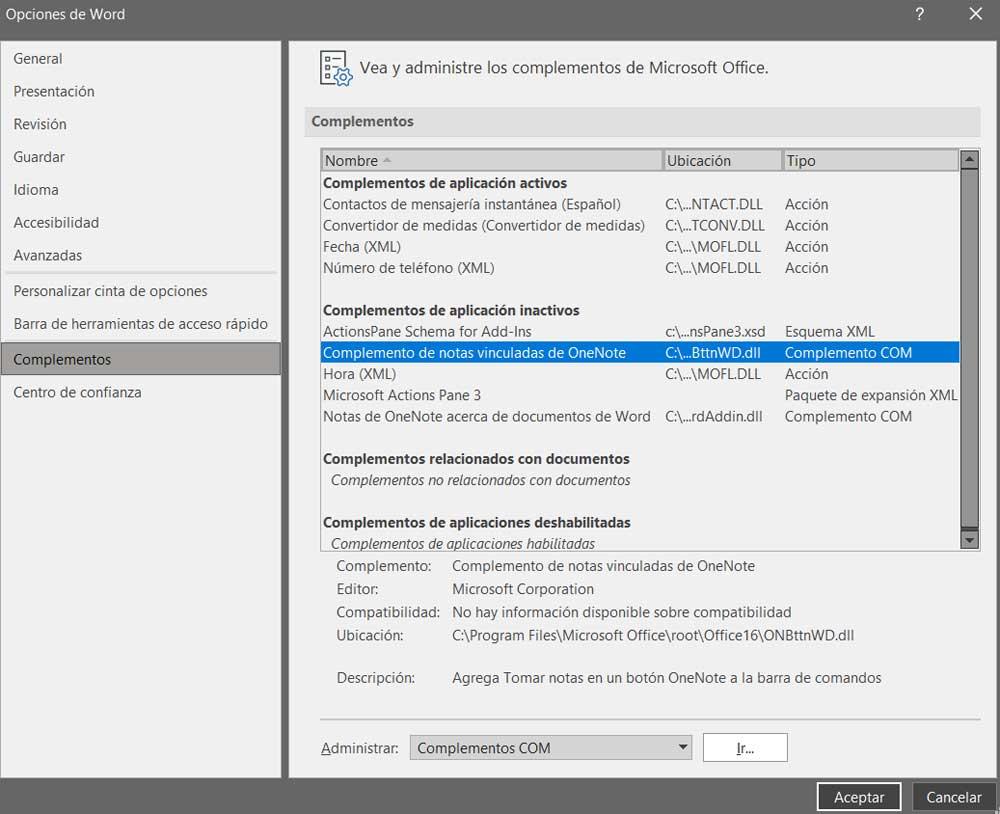
Bu şekilde, metin düzenleyicinin o anda sahip olduğu bu türden tüm ek öğeleri içeren bir liste görme olanağına sahip olacağız. Ek olarak, kullanışlılıklarını görmek için her birine tıklamamız yeterlidir. Ve pencerenin alt kısmında her tamamlayıcı hakkında bazı ilginç veriler görünecek. ek olarak tanım , Word editörü bize diskteki konum veya onun geliştirici .
Bütün bunlar, bir bakışta, bu güçlü programın varsayılan olarak işlevselliğini artırmak için sahip olduğu ek unsurları görmemizi sağlayacaktır.